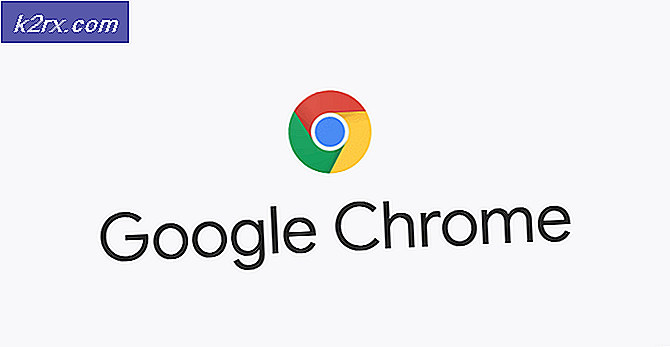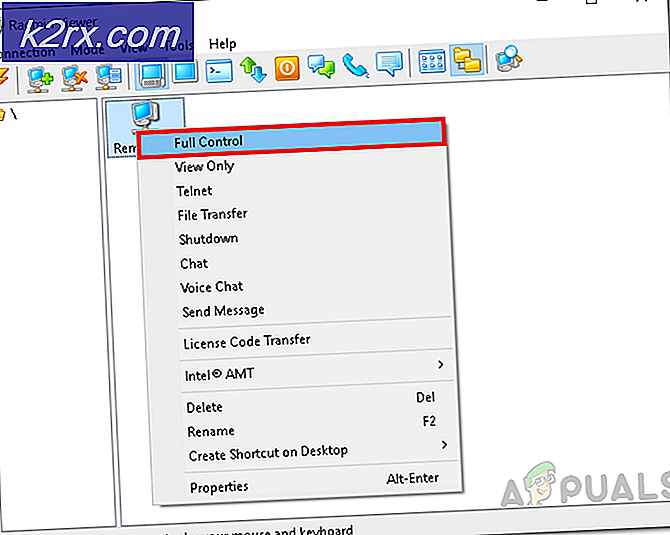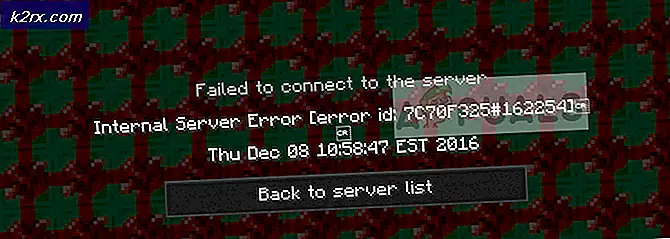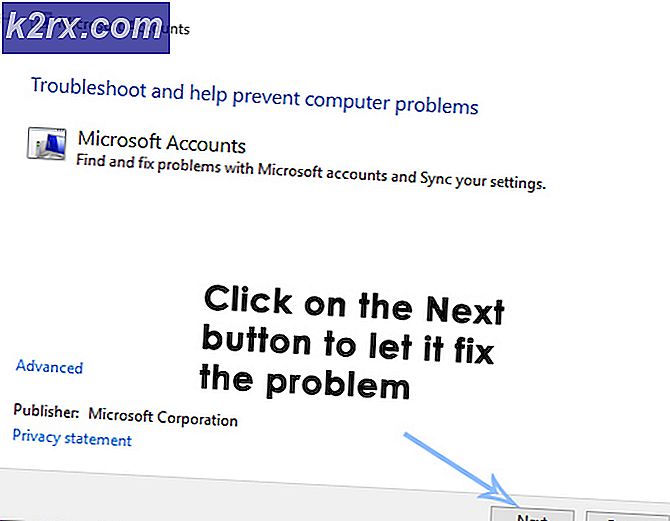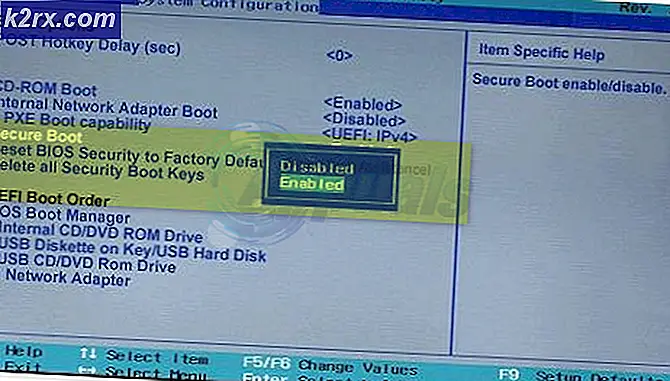Forhindre NetD fra at ødelægge stikkontakter, når Android-enhed ikke oplader
Brugere af Android Marshmallow og Nougat rapporterer undertiden, at Netd ødelægger stikkontakter, når deres enhed ikke oplades. Ofte vil Logcat vise noget som dette:
06-23 12: 38: 17.576 522 2676 I Netd: Ødelagt 3 stikkontakter til UidRanges {10000-2147483647} spring = {1001 1027 10010 10013 10018 10021 10035 10037 10064 10081} i 1, 2 ms
Dette er faktisk utrolig nemt at rette, så simpelt, at det falder under uopsynet blindhed - udfører dybmetode fejlfinding, mens der mangler noget i almindeligt syn. Sandheden er, synderen for dette problem er Android Doze-funktionen introduceret i Marshmallow 6.0 og opdateret i Nougat.
Døsningstilstand aktiveres, når en enhed efterlades uberørt i en periode. Når Doze aktiverer, gør din enhed følgende:
- Netværksadgang er suspenderet.
- Systemet ignorerer wake lås.
- Standard AlarmManager alarmer (inklusive setExact () og setWindow ()) udsættes til næste vedligeholdelsesvindue.
- Hvis du har brug for at indstille alarmer, der slukker i Doze, skal du bruge setAndAllowWhileIdle () eller setExactAndAllowWhileIdle ().
- Alarmer indstillet med setAlarmClock () fortsætter med at slukke normalt - systemet afslutter Doze kort før alarmen brand.
- Systemet udfører ikke Wi-Fi-scanninger.
- Systemet tillader ikke, at synkroniseringskortene kører.
- Systemet tillader ikke JobScheduler at køre
Så her har du to muligheder:
Mulighed 1: Tilpas dine apps til Doze via whitelisting tilladelser
Du kan manuelt konfigurere hvidlisten i Indstillinger> Batteri> Optimering af batterier. Alternativt giver systemet mulighed for, at apps kan bede brugerne om at hvidliste dem.
En app kan brænde ACTION_IGNORE_BATTERY_OPTIMIZATION_SETTINGS hensigten om at tage brugeren direkte til batterioptimering, hvor de kan tilføje appen.
En app med tilladelsen REQUEST_IGNORE_BATTERY_OPTIMIZATIONS kan udløse en systemdialog for at lade brugeren føje appen til hvidlisten direkte uden at gå til indstillinger. Appen udløser en ACTION_REQUEST_IGNORE_BATTERY_OPTIMIZATIONS Intent for at udløse dialogboksen.
Mulighed 2: Deaktiver dør fuldstændig på din enhed - anbefales ikke, men det er din telefon
Download appen Doze Settings Editor på din enhed, start den og indstil følgende parametre:
PRO TIP: Hvis problemet er med din computer eller en bærbar computer / notesbog, skal du prøve at bruge Reimage Plus-softwaren, som kan scanne lagrene og udskifte korrupte og manglende filer. Dette virker i de fleste tilfælde, hvor problemet er opstået på grund af systemkorruption. Du kan downloade Reimage Plus ved at klikke her- dumpsys deviceidle deaktivere
- idle_to 1
- max_idle_til 1
En fuldstændig forklaring på parametrene Doze Settings Editor:
Inaktiv timeout - inaktiv_til
Dette er tiden, efter at være blevet inaktiv, hvor vi begynder at se bevægelsesføleren for at afgøre, om enheden bliver efterladt alene. Det gør vi ikke umiddelbart efter at være inaktive, bare fordi vi ikke vil fortsætte med at køre den betydelige bevægelsesføler, når skærmen er slukket.
Sensing Timeout - sensing_to
Hvis vi ikke modtager tilbagekald fra AnyMotion i denne tid + locating_to, ændres vi fra STATE_SENSING til STATE_INACTIVE, og eventuelle AnyMotion-tilbagekald, mens de ikke er i STATE_SENSING, ignoreres.
Find timeout - lokalisering_til
Det er så længe vi venter på at forsøge at få en god lokalisering, inden vi går i tomgangstilstand.
Placeringsnøjagtighed - location_accuracy
Den ønskede maksimale nøjagtighed (i meter) anser vi for at placeringen er god nok til at gå i tomgang. Vi vil forsøge at få en nøjagtighedskorrigering mindst denne god eller indtil lokalisering_forløber.
Motion Inaktiv Timeout - motion_inactive_to
Det er tiden efter at have set bevægelse, at vi venter efter at være inaktiv fra det, indtil vi begynder at kigge efter bevægelse igen.
Idle After Inactive Timeout - idle_after_inactive_to
Det er tiden, efter at den inaktive timeout forløber, at vi venter på at kigge efter en betydelig bevægelse, indtil vi virkelig overvejer enheden til at være inaktiv.
Idle Pending Timeout - idle_pending_to
Dette er den oprindelige tid, efter at den er gået i tomgang, så vi tillader os selv at være tilbage i tilstanden IDLE_PENDING, så systemet kan køre normalt, indtil vi vender tilbage til tomgang.
Max tomgang, ventende timeout - max_idle_pending_to
Maksimum ventende time-out (tid brugt løb) vi får lov til at bruge.
Idle Pending Factor - idle_pending_factor
Skaleringsfaktor, der skal gælde for den igangværende ventende timeout, hver gang vi cykler gennem denne tilstand.
Idle Timeout - idle_to
Dette er den første tid, vi ønsker at sidde i tomgangstilstanden, før vi vågner op igen for at vende tilbage til ventende tomgang og tillade normal arbejde at løbe.
Maks. Idle timeout - max_idle_to
Maksimal tomgangsvarighed, vi får lov til at bruge.
Idle Factor - idle_factor
Skaleringsfaktor, der skal gælde for den aktuelle inaktiv timeout, hver gang vi cykler gennem denne tilstand.
Min tid til alarm - min_time_til_alarm
Dette er den minimale tid, vi tillader indtil næste kommende alarm, for at vi faktisk går i tomgangstilstand.
Max Temp App Hvidliste Varighed - max_temp_app_whitelist_duration
Maksimal tid til midlertidigt at hvidteliste en app, når den modtager en høj kile.
MMS Temp App Hvidliste Varighed - mms_temp_app_whitelist_duration
Tid, vi vil gerne have en hvidliste til en app, der modtager en MMS.
SMS Temp App Hvidliste Varighed - sms_temp_app_whitelist_duration
Tid, vi vil gerne have en hvidliste til en app, der modtager en sms.
PRO TIP: Hvis problemet er med din computer eller en bærbar computer / notesbog, skal du prøve at bruge Reimage Plus-softwaren, som kan scanne lagrene og udskifte korrupte og manglende filer. Dette virker i de fleste tilfælde, hvor problemet er opstået på grund af systemkorruption. Du kan downloade Reimage Plus ved at klikke her